Fotos ganz leicht vom iPhone auf den Mac? So geht’s!
Das iPhone – für viele von euch eben mehr als nur ein Telefon. Neben dem Hauptfaktor „mobiles Internet“ und dem damit verbundenem Zutritt in sämtliche sozialen Netzwerke, Medien etc. ist das Smartphone vor allem ein kleiner Fotoapparat. Egal in welcher Situation, das iPhone ist meist immer in eurer unmittelbaren Nähe und kann mit seiner gut ausgestatteten Kamera dadurch fast jeden Moment festhalten. Doch tausende Selfies, Urlaubsfotos, Screenshots und Videoaufnahmen später, sagt auch der größte Speicher irgendwann: Jetzt reicht’s! Da viele ihre Aufnahmen genauso gern auf dem Macbook betrachten oder eine Bildbearbeitung auf dem iMac oder Macbook vornehmen wollen, müssen die Fotos und Videos irgendwie auf das Gerät gelangen, am Besten so unkompliziert wie möglich. Wie das am Leichtesten geht, erfahrt ihr hier:
iCloud
Der erste logische Weg, um die Medien vom iPhone auf den Mac zu bekommen, wäre die Nutzung vom Hersteller-Cloud-Dienst „iCloud“. Das bedeutet, dass ihr als Nutzer eure Daten über das Internet auf einem Server von Apple ablegen könnt. Von dort aus habt ihr dann Zugriff über all eure verbundenen Geräten. Wenn ihr also iCloud auf eurem iPhone als auch auf eurem Mac aktiviert habt, könnt ihr die Fotos und Videos ganz simpel auf eurem Mac abrufen. Einzige Voraussetzung: Eine Internetverbindung.
Die iCloud-Fotomediathek ist in diesem Fall der Schlüssel zum Erfolg. Dort wird die Gesamte Mediathek vom iPhone gesammelt und ist dann von euren anderen Geräten aus zugänglich. Aktivieren lässt diese sich so:
→ iPhone: Einstellungen → iCloud → Fotos → iCloud-Fotomediathek aktivieren
→ Mac: Fotos → Einstellungen → iCloud → iCloud-Fotomediathek aktivieren
Der leichteste Weg: Die Fotos-App
Wer selber bestimmen möchte welche Fotos er auf seinen Mac ziehen möchte und dem der begrenzte iCloud-Speicher auf die Nerven geht, der findet in der Fotos-App auf dem Macbook oder iMac den wohl simpelsten Weg zur Übertragung.
Über die hauseigene Applikation lassen sich die zu übertragenen Dateien leicht auswählen und anschließend auf den Computer ziehen. Natürlich belastet das den Speicher des Macs, bleibt aber dafür bei der altbekannten USB-Verbindung, was für einige die stets angenehmste Variante ist und bleibt. Der erste Schritt lautet: iPhone per USB an den Mac andocken.
Das solltet ihr dann anschließend tun:
→ „Fotos“-App öffnen (in der Regel geschieht dies automatisch) → „Ausgewählte Importieren“ o. „Alle neuen Objekte importieren“ wählen.
Et voilà! All eure Lieblingsmemoiren befinden sich nun auf eurem Mac in der App. Als einzigen Nachteil dieser Variante könnte man den Fakt nennen, dass die App die im iPhone angelegten Fotoordner wie „Selfies“, „Bildschirmfotos“ oder auch eigene Ordner nicht erkennt und ihr deshalb euch selber durch eure Sammlung wuseln müsst.
Keiner kennt’s: Digitale Bilder
Die wenigsten von euch werden wissen, dass euer Apple-PC eine Option versteckt hält, die das Übertragen von Bildern und Videos ebenfalls sehr leicht macht und dazu ein wenig an Windows erinnert. Die Rede ist von der App „Digitale Bilder“ – und befindet sich bereits auf eurem Mac. Damit könnt ihr ähnlich wie bei Windows einfach euer iPhone in den angeschlossenen Geräten auswählen und dann ganz einfach die Fotos auswählen und über den „Importieren“-Knopf alle oder eine Auswahl importieren. Zudem habt ihr zusätzlich die Möglichkeit eure Fotos einfach auf den Schreibtisch oder einem geöffneten Ordner reinzuziehen. Am Besten zu finden ist „Digitale Bilder“ über die Spotlightsuche.
→ Spotlightsuche „Digitale Bilder“ suchen → Öffnen → iPhone auswählen → Fotos o. Videos auswählen → Importieren o. Drag & Drop
Zusätzliche Info: Alle genannten Tipps zur Bilderübertragung funktionieren genauso beim iPad.
Viel Spaß!
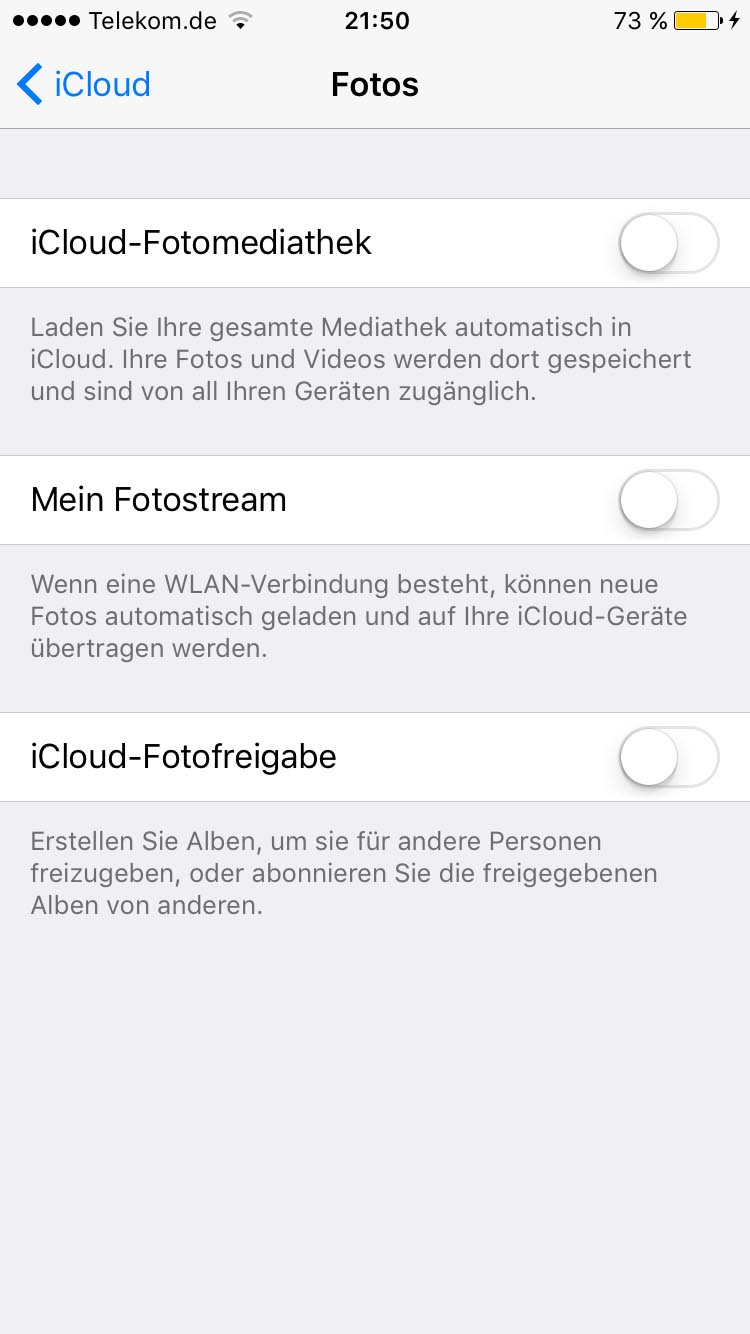
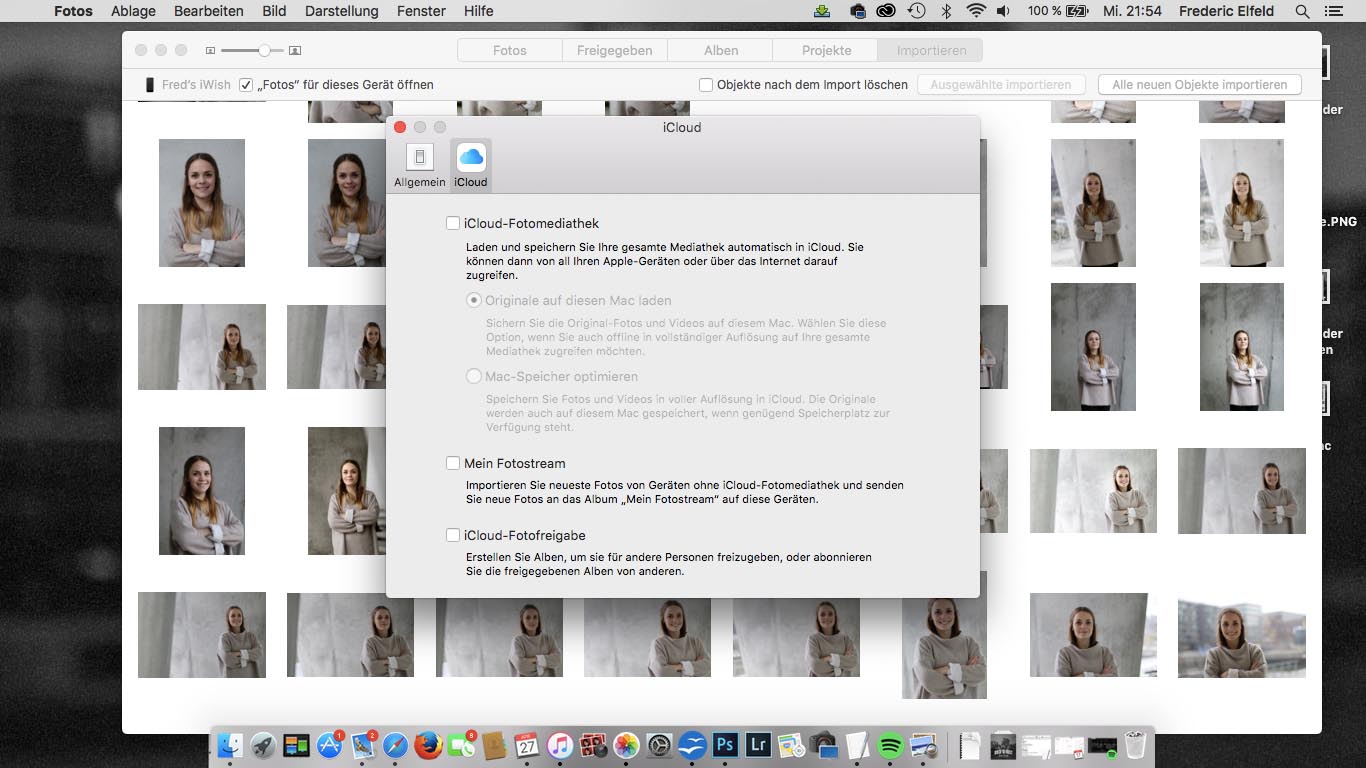
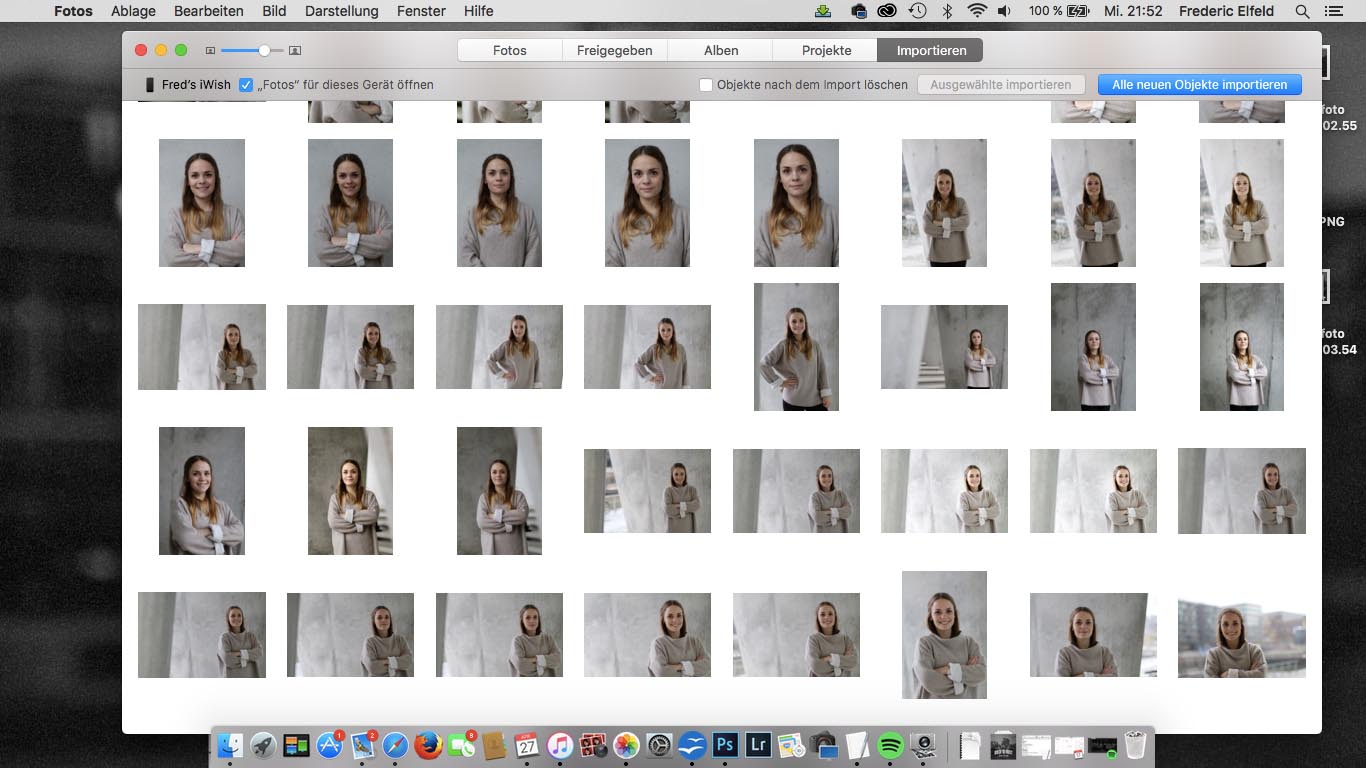

 Kundenservice
Kundenservice Mail
Mail Whatsapp
Whatsapp Vor Ort für dich
Vor Ort für dich
Hinterlasse einen Kommentar
An der Diskussion beteiligen?Hinterlasse uns deinen Kommentar!